時間:2017-07-04 來源:互聯網 瀏覽量:
今天給大家帶來為什麼鼠標雙擊不能打開文件,電腦雙擊無法打開文件夾如何解決,讓您輕鬆解決問題。
為什麼鼠標雙擊不能打開文件 電腦雙擊無法打開文件夾怎麼辦 電腦開機後,發現不能打不開桌麵文件及文件夾,甚至連“我的電腦”都無法打開,遇到這樣的問題,該如何解決?這樣的問題,第一解決方法,就是重啟電腦試試,如果還不行,就有可能是資源管理器未啟動,或者係統執行程序失去關聯,以及鼠標接口或按鍵損壞等等,具體解決方法與步驟如下。
方法一:重啟資源管理器
1、進入係統後,如果發現鼠標點任何東西都沒用,可以先重啟資源管理器試試,其操作步驟是:先同時按Ctrl+Alt+Del鍵,調出任務管理器,選擇“進程”這一項,找到列表中的“Explorere.exe”進程。
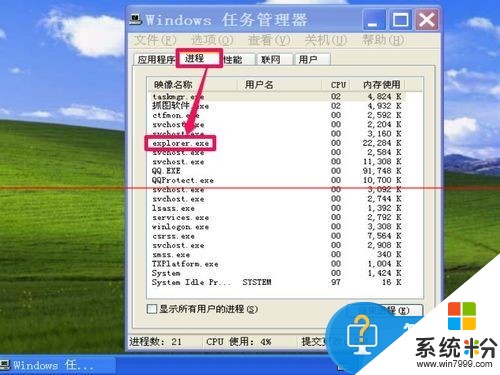
2、然後在此進程上右鍵,點擊右鍵菜單中的“結束進程”這一項,結束這一進程。

3、會彈出一個任務管理器警告框,不要緊,關掉此進程不會影響其它程序,但會使桌麵的窗口及圖標,任務欄全部消失,待會再重建就是,先點“確定”結束它。

4、結束後,桌麵都消失了,這時,點擊任務管理器的“文件”菜單,選擇其下的“新建任務”這一項。

5、彈出創建新任務窗口,在裏麵輸入Explorer.exe命令,確定,這是重啟資源管理器的命令。
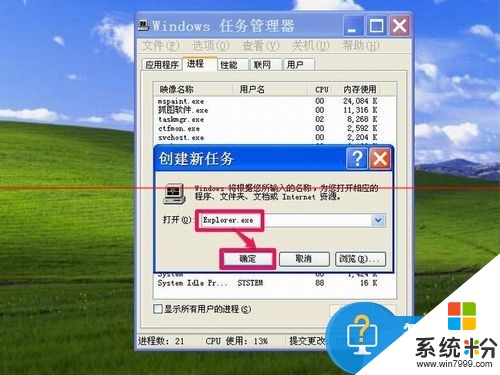
6、重啟後,試一試,能不能打開文件與文件夾,如果鼠標能打開,說明資源管理器沒有隨係統啟動,這個資源管理器文件為C:WindowsExplorer.exe,在Explorer.exe上右鍵,創建一個快捷方式,將其拖到開始菜單的啟動文件夾中,以後就可以隨係統自動啟動了,如果還打不開,有可能是這個Explorer.exe文件損壞了,到網上或其它相同係統的電腦上拷貝一份,在安全模式下,覆蓋這個損壞文件即可。
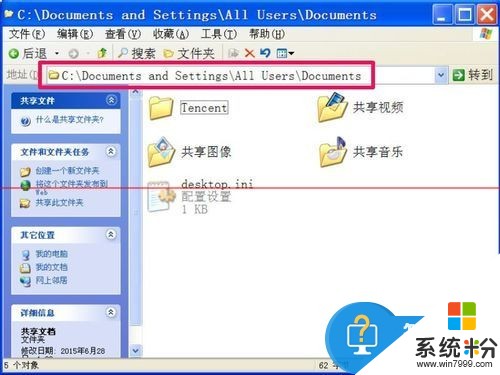
對於我們在遇到了這樣的電腦問題的時候,就可以利用到上麵給你們介紹的解決方法進行處理,相信這一定可以對你們有所幫助。
以上就是為什麼鼠標雙擊不能打開文件,電腦雙擊無法打開文件夾如何解決教程,希望本文中能幫您解決問題。